Criar um site gratuito já não é mais uma tarefa voltada apenas para pessoas que tem conhecimento avançado de web design e programação. Atualmente inúmeros serviços gratuitos são encontrados na internet para a criação de sites sem a menor necessidade de conhecimentos avançados na área.
Um desses serviços é o Google Sites; um dos inúmeros serviços gratuitos da Google que permite a criação de um site em apenas alguns passos.
Este é um tutorial especial dividido em quatro partes para que você possa aprender com calma e assimilar melhor o processo de criação de sites. Veja agora a primeira parte de como criar um site gratuito no Google Sites.
Assim como nos outros serviços da Google é preciso ter uma conta de Email da Google para criar um site no Google Sites. Caso ainda não tenha a sua acesse o link como criar um Email no Gmail.
Comece a criar um site no Google Sites
Na página inicial do Google Sites clique em Criar. Em seguida escolha na próxima página, o modelo que será usado na estrutura do seu site. Há a opção em branco, mas caso deseje ver outros modelos clique no link "Navegue na galeria para ver outros modelos".
Os modelos são separados por categorias. Se preferir os modelos, escolha um que melhor combine com tipo de assunto que será tratado em seu site.
Para este tutorial escolhi um Modelo em branco pois com ele acredito ter mais liberdade na hora de personalizar as páginas. Agora vamos ao nome. Note que logo após digitar o nome do seu site, o endereço (Local do site) dele é gerado automaticamente.
Se o endereço criado não estiver disponível, você precisará modificá-lo. No meu caso o nome do site ficou "Dicas de Internet" e o endereço https://sites.google.com/site/dicasinfonet.
Escolha o tema do site (esquema do layout e cores padrão do site), clicando em "Selecionar um tema". São várias opções. Lembre de escolher uma que combine com o assunto tratado em seu site.
Abaixo dos temas clique em "Mais opções" para adicionar uma breve descrição do seu site. Por último digite o código de verificação e na parte superior clique em Criar.
Ok, concluímos a etapa de criar um site! Mas é só o começo. Por enquanto ele é apenas uma página inicial com o nome do site.
Mas antes de terminar vamos habilitar duas opções para tornar melhor a experiência dos visitantes do seu site. Vá no botão Mais, no canto superior direito do painel e depois em Configurações da página. Marque as opções "Permitir anexos" e "Permitir comentários", depois clique em Salvar.
Observe na imagem que na parte inferior da página estão habilitadas as opções de você adicionar arquivos no site (para os visitantes baixarem) e o espaço para comentários.
Por enquanto é só. Fique ligado no blog e não perca a próxima parte deste tutorial onde vamos personalizar a página inicial do site e adicionar elementos nela. No final desta série de tutoriais você verá que criar um site no Google Sites pode ser uma boa alternativa para que está começando. Até lá!
Uma dica: Para não perder o que rola por aqui, siga o blog no Twitter, Google+ ou curta a página no Facebook. Seguem os links:
Google+





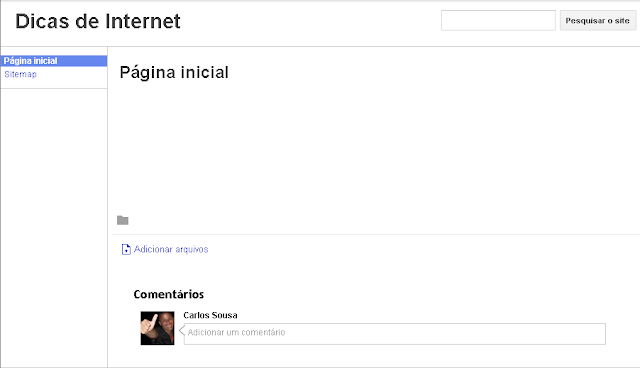

Nenhum comentário:
Postar um comentário
Obrigado por comentar e compartilhar sua opinião comigo. Sua participação no blog é muito importante!
Mas lembre-se: uma boa comunicação é a base para manter as boas relações entre nós seres humanos. Interaja, participe, comunique-se, mas sempre com respeito, educação e consciência. =)